Canon数码相机EOS M3从相机直接打印(相机直接打印)(EOS M3)
通过使用市售的 USB 连接线将相机连接到 PictBridge 兼容的打印机(另售),轻松地打印您所拍摄的内容。 须知 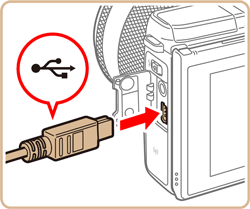
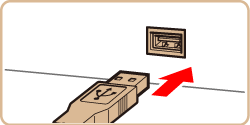 3.启动打印机。 4.按下 [
3.启动打印机。 4.按下 [  ] 按钮以打开相机。
] 按钮以打开相机。 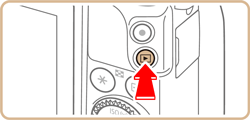 5.按 [
5.按 [  ]、[
]、[  ] 按钮或者转动 [
] 按钮或者转动 [  ] 转盘选择某一图像。
] 转盘选择某一图像。 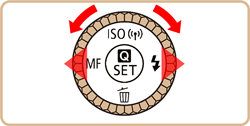
 6.在期望的图像出现后,按 [
6.在期望的图像出现后,按 [  ] 按钮,选择 [
] 按钮,选择 [  ],然后再次按 [
],然后再次按 [  ] 按钮。
] 按钮。 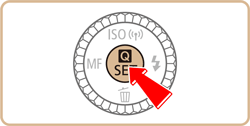
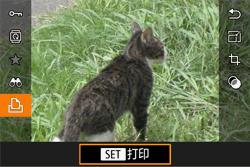 7.用于指定打印设置的屏幕将出现。
7.用于指定打印设置的屏幕将出现。 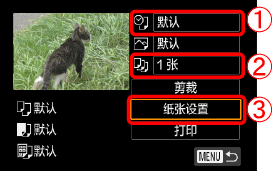 要向图像添加日期,请按 [
要向图像添加日期,请按 [  ]、[
]、[  ] 按钮或者转动 [
] 按钮或者转动 [  ] 转盘选择
] 转盘选择  。然后,按 [
。然后,按 [  ] 按钮并且进行设置。 要指定打印数量,请按 [
] 按钮并且进行设置。 要指定打印数量,请按 [  ]、[
]、[  ] 按钮或者转动 [
] 按钮或者转动 [  ] 转盘选择
] 转盘选择  。然后,按 [
。然后,按 [  ] 按钮并且进行设置。
] 按钮并且进行设置。  按 [
按 [  ]、[
]、[  ] 按钮或者转动 [
] 按钮或者转动 [  ] 转盘选择 [纸张设置],然后按 [
] 转盘选择 [纸张设置],然后按 [  ] 按钮。 8.用于设置纸张尺寸的屏幕将出现。
] 按钮。 8.用于设置纸张尺寸的屏幕将出现。 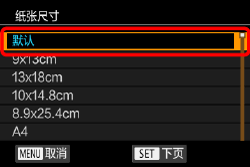 按 [
按 [  ]、[
]、[  ] 按钮或者转动 [
] 按钮或者转动 [  ] 转盘选择纸张尺寸,然后按 [
] 转盘选择纸张尺寸,然后按 [  ] 按钮。 在上面的示例图像中选择了 [默认]。 9.用于设置纸张类型的屏幕将出现。
] 按钮。 在上面的示例图像中选择了 [默认]。 9.用于设置纸张类型的屏幕将出现。 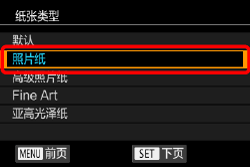 按 [
按 [  ]、[
]、[  ] 按钮或者转动 [
] 按钮或者转动 [  ] 转盘选择纸张类型,然后按 [
] 转盘选择纸张类型,然后按 [  ] 按钮。 在上面的示例图像中选择了 [照片纸]。 10.用于设置布局的屏幕将出现。
] 按钮。 在上面的示例图像中选择了 [照片纸]。 10.用于设置布局的屏幕将出现。 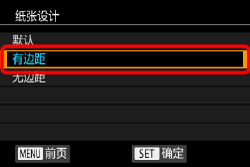 按 [
按 [  ]、[
]、[  ] 按钮或者转动 [
] 按钮或者转动 [  ] 转盘选择布局类型,然后按 [
] 转盘选择布局类型,然后按 [  ] 按钮。 在上面的示例图像中选择了 [有边距]。 11.返回打印屏幕。
] 按钮。 在上面的示例图像中选择了 [有边距]。 11.返回打印屏幕。 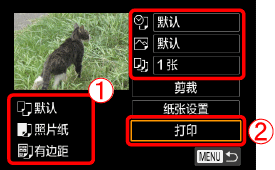
 请确认设置正确。
请确认设置正确。  选择 [打印],然后按 [
选择 [打印],然后按 [  ] 按钮以开始打印。
] 按钮以开始打印。
- 出于阐释目的,在这里使用 Canon SELPHY CP 系列紧凑型照片打印机。显示的屏幕和可用功能因打印机而异。有关详细信息,还请参阅打印机手册。
- 打开盖子。沿所示方向握住较小的电缆插头,将该插头完全插入相机端子。
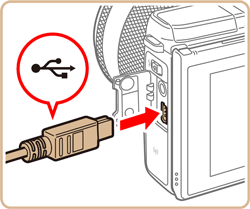
- 将较大的电缆插头连接到打印机。有关其他连接详细信息,请参阅打印机手册。
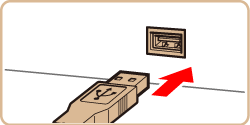 3.启动打印机。 4.按下 [
3.启动打印机。 4.按下 [  ] 按钮以打开相机。
] 按钮以打开相机。 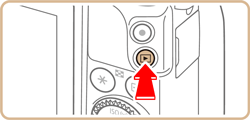 5.按 [
5.按 [  ]、[
]、[  ] 按钮或者转动 [
] 按钮或者转动 [  ] 转盘选择某一图像。
] 转盘选择某一图像。 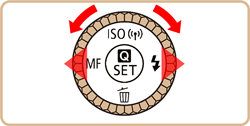
 6.在期望的图像出现后,按 [
6.在期望的图像出现后,按 [  ] 按钮,选择 [
] 按钮,选择 [  ],然后再次按 [
],然后再次按 [  ] 按钮。
] 按钮。 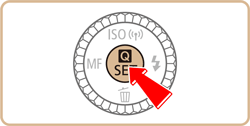
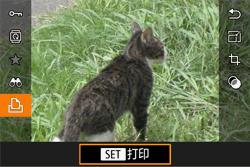 7.用于指定打印设置的屏幕将出现。
7.用于指定打印设置的屏幕将出现。 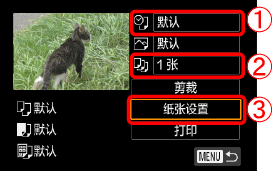 要向图像添加日期,请按 [
要向图像添加日期,请按 [  ]、[
]、[  ] 按钮或者转动 [
] 按钮或者转动 [  ] 转盘选择
] 转盘选择  。然后,按 [
。然后,按 [  ] 按钮并且进行设置。 要指定打印数量,请按 [
] 按钮并且进行设置。 要指定打印数量,请按 [  ]、[
]、[  ] 按钮或者转动 [
] 按钮或者转动 [  ] 转盘选择
] 转盘选择  。然后,按 [
。然后,按 [  ] 按钮并且进行设置。
] 按钮并且进行设置。  按 [
按 [  ]、[
]、[  ] 按钮或者转动 [
] 按钮或者转动 [  ] 转盘选择 [纸张设置],然后按 [
] 转盘选择 [纸张设置],然后按 [  ] 按钮。 8.用于设置纸张尺寸的屏幕将出现。
] 按钮。 8.用于设置纸张尺寸的屏幕将出现。 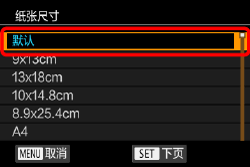 按 [
按 [  ]、[
]、[  ] 按钮或者转动 [
] 按钮或者转动 [  ] 转盘选择纸张尺寸,然后按 [
] 转盘选择纸张尺寸,然后按 [  ] 按钮。 在上面的示例图像中选择了 [默认]。 9.用于设置纸张类型的屏幕将出现。
] 按钮。 在上面的示例图像中选择了 [默认]。 9.用于设置纸张类型的屏幕将出现。 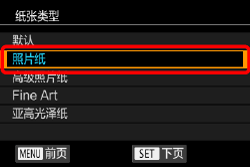 按 [
按 [  ]、[
]、[  ] 按钮或者转动 [
] 按钮或者转动 [  ] 转盘选择纸张类型,然后按 [
] 转盘选择纸张类型,然后按 [  ] 按钮。 在上面的示例图像中选择了 [照片纸]。 10.用于设置布局的屏幕将出现。
] 按钮。 在上面的示例图像中选择了 [照片纸]。 10.用于设置布局的屏幕将出现。 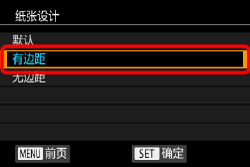 按 [
按 [  ]、[
]、[  ] 按钮或者转动 [
] 按钮或者转动 [  ] 转盘选择布局类型,然后按 [
] 转盘选择布局类型,然后按 [  ] 按钮。 在上面的示例图像中选择了 [有边距]。 11.返回打印屏幕。
] 按钮。 在上面的示例图像中选择了 [有边距]。 11.返回打印屏幕。 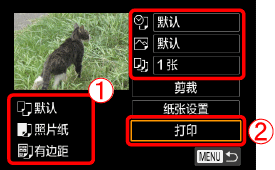
 请确认设置正确。
请确认设置正确。  选择 [打印],然后按 [
选择 [打印],然后按 [  ] 按钮以开始打印。
] 按钮以开始打印。